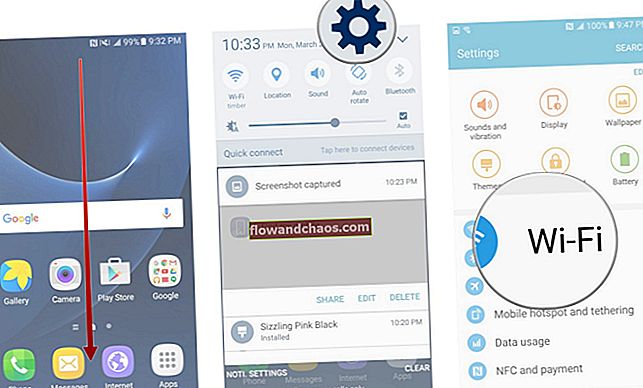האם רכשתם לאחרונה את Samsung Galaxy S8 או S8 Plus? אז אתה בטח נהנה מהסמארטפון החכם והמדהים הזה שבו סמסונג עטפה תכונות מגניבות רבות. עם זאת, עם השימוש, אתה עלול להיתקל בכמה בעיות נפוצות בעוד שכבר חלק מהמשתמשים טענו כי הם מתמודדים עם כמה בעיות ב- Samsung Galaxy S8 ו- S8 Plus החדשים.
אז, כאן נפרט כמה בעיות נפוצות של Samsung Galaxy S8 והתיקונים שלהן.
ראה גם: כיצד להסיר bloatware ב- Samsung Galaxy S8
הבעיות הנפוצות של Samsung Galaxy S8 והתיקונים שלהם
בעיה 1: טעינה איטית או התחממות יתר בזמן הטעינה
זהו אחד הנושאים העיקריים שעומדים בפני Samsung Galaxy S8 שעליהם התלוננו משתמשים רבים עד כה. עם זאת, אם אתה בר המזל ולא נתקלת בשום סוגיה כזו הדבר יכול לעצבן אותך בעתיד. בהתאם למשתמשים, הטלפון מתחמם יתר על המידה בזמן הטעינה כאשר כמה אחרים הצהירו שלוקח זמן רב להיטען. להלן התיקונים לכך.
פתרונות: תיקונים לטעינה איטית
- הפעל מחדש את המכשיר תחילה ואז עבור לשיטות אחרות.
- לאחר מכן בדוק אם טעינת הכבלים המהירה מופעלת או לא. אם לא אז הפעל אותו. ניתן לעשות זאת על ידי מעבר אל הגדרות> סוללה> טעינת כבלים מהירה והפעלתו.
- ההצעה השנייה היא להשתמש במטען שהגיע יחד עם תיבת סמסונג גלקסי S8. כמו כן, הקפידו להשתמש בכבל USB מסוג C באיכות טובה.
- במקרה שעדכון אחרון זמין, עבור אל מה שעשוי לפתור את בעיית הטעינה האיטית מכיוון שהעדכון מגיע עם תיקונים עבור באגים רבים.
תיקונים להתחממות יתר בזמן הטעינה
- במקרה שהטלפון מתחמם מדי בזמן הטעינה, תוכל לכבות את אפשרות טעינת הכבלים המהירה על ידי מעבר להגדרות. ברור שזה ייקח זמן לטעינה אבל ישפר את משך חיי הסוללה.
- עבור לעדכון האחרון שזמין.
בעיה 2: בעיות ב- Wi-Fi
Wi-Fi הוא נושא נפוץ מאוד ברוב הסמארטפון בזמן שהוא התחיל לעצבן גם את משתמשי ה- Galaxy S8. להלן התיקונים לבעיה זו.
פתרונות:
- ראשית, הפעל מחדש את המכשיר.
- לאחר מכן הפעל מחדש את הנתב ואת המודם כ-. אם הם יופעלו מחדש, מתחיל חיבור חדש וזה עשוי לפתור את בעיית ה- Wi-Fi בגלקסי S8 שלך.
- תשכח מחיבור ה- Wi-Fi ואז חבר אותו מחדש. לשם כך עבור אל הגדרות> Wi-Fi והקש על שם הרשת שיש למחוק. הקש הבא על שכח והרשת תוסר. התחבר מחדש לאותה רשת באמצעות הסיסמה.
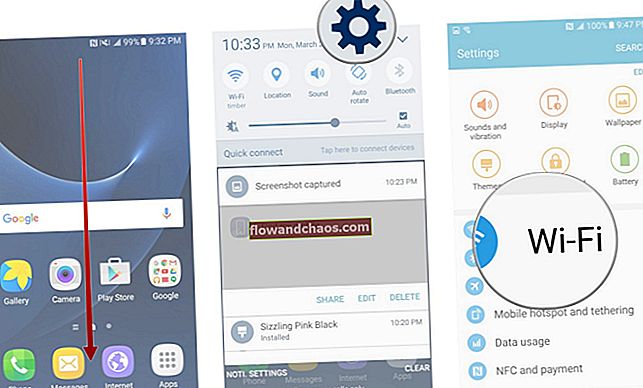
- כבה את התכונה Hotspot 2.0, שכן רבים הצהירו כי שלב זה הוכיח את עצמו כשימוש בפתרון בעיית ה- Wi-Fi ב- Galaxy S8.
- השתמש במנתח Wi-Fi כדי לבדוק את הערוץ הצפוף כדי שתוכל לעבור לערוץ טוב יותר.
- עבור אל הגדרות> מתקדם ובדוק את כתובת ה- MAC של המכשיר. כעת, וודאו כי הכתובת מותרת למסנן כתובות ה- MAC של הנתב.
בעיה 3: בעיה ב- Bluetooth
Bluetooth 5.0 מוצע בגרסה האחרונה של גלקסי המציעה זמן התאמה מהיר יותר יחד עם טווח נהדר, אך עדיין הוא אינו נקי מפגמים ותלונות הן כמו Bluetooth שאינו פועל או ביצועים גרועים מאוד וכו '. עם זאת, התיקונים לכך נושא.
פתרונות:
- כבה את ה- Bluetooth במכשיר שלך, המתן מספר שניות והפעל אותו שוב.
- לאחר מכן, עבור למחוק את כל ההתאמות הקודמת והגדר אותם שוב מאפס.
- נקה את המטמון של Bluetooth על ידי מעבר להגדרות> מנהל היישומים> הכל ובחירת אפליקציית Bluetooth.
- עדכן את המכשיר עם הגרסה האחרונה הזמינה.
בעיה 4: בעיה בסורק טביעות אצבע
סורק טביעות האצבע בסמסונג גלקסי S8 ממוקם בצד האחורי ממש ליד המצלמה והבעיה כאן. רוב המשתמשים התלוננו על המיקום הלא מושלם של הסורק. עם זאת, אנחנו בקושי יכולים לעשות שום דבר כדי לשנות את המיקום במקום שאתה צריך להתרגל בזמן שאתה יכול גם לבצע כמה טריקים כדי להקל על הדברים.

פתרונות:
הפיתרון הטוב ביותר הוא להתקין את הסורק שוב לקריאה מדויקת יותר. הפעם לשנות את הזווית, קצה האצבעות, כיוון וכו 'אשר יקלו על הטיפול במכשיר.
בעיה 5: גוון אדום בתצוגה
גוון אדום בתצוגה הוא אחת הבעיות הנפוצות ביותר של Samsung Galaxy S8 שעצבנו כמעט את כל משתמשי ה- Galaxy S8. מסך המכשיר אדום יותר ממכשירי גלקסיה אחרים. הנה התיקון לבעיה.
פִּתָרוֹן:
זו תקלה קטנה שעליה טופלה סמסונג עצמה ממש לאחרונה. בזמן שהתקלות התגלה, החברה ייעצה לפתרונות שונים כולל התאמת הגדרת הצבע. הכל לא הצליח לטפל בזה ואז החברה הגיעה עם עדכון עדכני שהוא בעיקר כדי לטפל בנושא הגוון האדום הזה. לכן, הפתרון היחיד לבעיית גוון אדום זה הוא עדכון התוכנה האחרון.
בעיה 6: אפליקציות מסוימות אינן מסך מלא
סמסונג גלקסי S8 ו- S8 + עם תצוגה בגודל גדול של 5.8 ו -6.2 אינץ 'שהופך כל סרטון למהנה ביותר. עם זאת, יחד עם זאת היא הולידה גם כמה סוגיות. חלק מהמשתמשים התלוננו כי ישנם מעט אפליקציות שאינן מסך מלא. כלומר, האפליקציות האלה אינן משתמשות במסך מלא וזה נורמלי למדי עם תצוגה כה גדולה. עם זאת, הנה התיקון לפתרון זה.
פתרונות:
- עבור אל הגדרות> תצוגה> אפליקציות במסך מלא ומצא את כל האפליקציות שאינן מודגשות והפעל את האפשרות.
- הפיתרון האחר הוא להקיש על כפתורי האפליקציה האחרונים ולגעת בסמל ההרחבה הירוק אשר יהפוך את האפליקציה למצב מסך מלא.
בעיה 7: לחצן מגירת האפליקציה חסר
כפתור מגירת האפליקציות חסר בגלקסי S8 כמו הכפתור הפיזי מכיוון שסמסונג רצתה לחסוך מקום על ידי הסרתם ושימוש במחווה במקום אותם. לכן, אם אינך מקבל כיצד לפתוח את מגש האפליקציה להלן פתרונות תשחץ.
פתרונות:
- פשוט החלק לכל מקום בתחתית המסך וזה יפתח את מגש האפליקציה. לכן, התהליך די קל.
- הפיתרון השני הוא שיהיה כפתור בתחתית המסך לפתיחת מגש האפליקציה. כדי ללחוץ לחיצה ארוכה על הכפתור בכל חלל ריק על המסך והוא יביא דף עריכה ופריסה יחד עם הצגת כמה אפשרויות תמונת רקע ווידג'ט. משם בחר את סמל ההגדרות והקש על 'כפתור יישומים'. לאחר מכן לחץ על כפתור האפליקציות ואחריו שמור. זה יביא לחצן בתחתית המסך הקשה עליו תוכל לפתוח את מגש האפליקציה.
בעיה 8: בעיה במצלמת גלקסי S8
נושא המצלמה ב- Samsung Galaxy S8 הוא בעיה נוספת שעומדת בפני משתמשים רבים עד כה. עם זאת, הנושאים הם מסוגים שונים. בעוד שחלקם טענו כי אפליקציית המצלמה נסגרת פתאום עם הצגת הודעת כשל במצלמת אזהרה אחרים הצהירו כי המצלמה פשוט נסגרת ולא נותנת להם לצלם שום תמונה. עם זאת, להלן פתרונות תשחץ עבור נושא זה.

פתרונות:
- ראשית, הפעל מחדש את המכשיר כשתקבל הודעה מסוג זה ואז נסה שוב לראות אם המצלמה עובדת או לא כראוי.
- לאחר מכן, עדכן את המכשיר בתוכנה העדכנית ביותר שיש. כדי לבדוק אם קיימת עדכונים לכיוון הגדרות> אודות הטלפון ושם תוכלו לדעת אם עדכון כלשהו זמין או לא. אם זמין אז לכו על זה.
- פיתרון נוסף הוא לכבות את תכונת השהייה החכמה. סוגים אלה של בעיות התמודדו על ידי משתמשי סמסונג גם בשנה האחרונה והיא נגרמה עקב תכונת השהייה החכמה. זה למעשה שומר על המסך כשאתה מסתכל עליו וכדי לעשות זאת הוא עושה שימוש בחיישן. אך במהלך פעולה זו, תכונה זו מפריעה לאפליקציית המצלמה ומולידה סוג כזה של נושאים. לכן, עבור לכיוון הגדרות> תכונות מתקדמות> Smart Stay וכבה אותו.
בעיה 9: בעיית רמקולים רטובה
גלקסי S8 מוסמך IP68 כי מכשיר זה עמיד במים. לכן, אם המכשיר יורד בטעות למים עמוקים של מטר וחצי ונשאר שם ללא ידיעה במשך כ- 30 דקות, המכשיר עדיין יישאר שלם. יש ציפוי במכשיר אשר ישמור על המכשיר מוגן. עם זאת, אם הרמקול יירטב, הצליל עשוי להיות שונה או שהוא ישמע רע לפעמים. מסך נמצא מאחורי גריל הרמקולים, אך עדיין, זה עלול להתרחש לפעמים. להלן פיתרון לבעיית הרמקולים הרטובים הזו.

פִּתָרוֹן:
- למרות שהטלפון הוא מוסמך IP68 אך עדיין נתן למכשיר להתייבש היטב לאחר הוצאתו מהמים.
- לאחר מכן, טלטלו את המכשיר היטב ונשפו על גריל הרמקול כך שיישארו מים. ברגע שהרמקול יתייבש הוא יתחיל לפעול כראוי.
בעיה 10: DQA (Agent Quality Device) ממשיך להפסיק את הודעת השגיאה
משתמשים רבים הצהירו כי אפליקציית סוכני איכות המכשירים מציגה הודעת שגיאה ברציפות ללא כל סיבה שהיא ממש מעצבנת. זו אפליקציה שעוקבת אחר אופן השימוש בחיבור ה- Wi-Fi במכשיר הגלקסי S8. קרא את הפתרונות הבאים.
פתרונות:
- נתק את ה- Wi-Fi ואז חבר אותו שוב כדי לראות אם הודעת השגיאה נעלמה כעת.
- הבא לכיוון הגדרות> מנהל היישומים ובחר באפליקציית DQA כדי לסגור אותה בכוח.
- לבסוף מה שאתה יכול לעשות זה ללכת על עדכון תוכנה. גרסה עדכנית כבר זמינה על ידי סמסונג המכילה תיקון באגים שונים. עבור אל הגדרות> אודות הטלפון> ובדוק אם קיימת עדכון תוכנה.
בעיה 11: בעיה ב- Galaxy S8 Android Auto
נושא Android Auto הוא נושא נפוץ נוסף שחשוב להזכיר ברשימה זו מכיוון שמעטים משתמשים שהתלוננו גם עליו. הם הצהירו כי הבעיה מתמודדת בעת ניסיון להתאים את המכשיר ל- Android Auto. ולפעמים אם ההתאמה נעשית בין אנדרואיד אוטומטי לרכב, אפליקציות מעטות כגון Spotify אינן פועלות. עיין בפתרונות להלן בנושא זה.

פתרונות:
- הפעל מחדש את המכשיר תחילה.
- לאחר מכן, הסר את התקנת Android Auto ואז התקן אותו בחזרה. עקוב אחר ההוראות ביסודיות בעת הגדרתו שוב.
- אם הבעיה קשורה לאפליקציה כלשהי, עבור להסיר את ההתקנה של האפליקציה וגם את Android auto והגדר את Android Auto ואחריו הורד את האפליקציה.
בעיה 12: משגר Google אינו פועל בגלקסי S8
לא לכולם נוח מאוד עם TouchWiz וזו הסיבה שגוגל העמידה לרשות משגרים אחרים בחנות Google Play, כך שמשתמשים יוכלו ללכת עם ארוחת הצהריים איתם נוח להם. Launcher Nova, Google Launcher הן חלק מהאפשרויות בהן ניתן להשתמש. עם זאת, חלק מהמשתמשים אמרו כי משגר Google אינו פועל כראוי.
פתרונות:
- Launcher של נובה הוא אפשרות נהדרת נוספת שאינה מגיעה עם שום בעיה בעוד ש- Google Launcher לא יעבוד כראוי עבור רבים כשהאפליקציה לא תופיע על גבי מסך הבית או במגירת האפליקציות.
- לרוב שמים לב שהבעיה קשורה לתיקייה מאובטחת ולכן מה שמציעים לך הוא להסיר את ההתקנה של האפליקציה והבעיה של Google Launcher שאינה פועלת עשויה להיפתר אז.
בעיה 13: הודעת הדחיפה מתעכבת
חלק ממשתמשי סמסונג גלקסי S8 ו- S8 פלוס אמרו שהם לא מקבלים את ההודעה באופן מיידי והם מתעכבים. זה בהחלט נושא גדול במקרה שההודעה נוגעת למטרה הרשמית שלך וכדאי שתקבל אותם בדיוק אז. עם זאת, הפתרונות מתוארים להלן.
פתרונות:
- התכונה המתעקשת לחיסכון בסוללה היא תכונה נהדרת ללא ספק באנדרואיד 7.0 נוגט וסמסונג הפכה את זה לזמין גם בגלקסי S8. לכן, נדרשים שינויים מסוימים בהגדרות והבעיה תיפתר. עבור לכיוון הגדרות> אפליקציה והקש על אפשרות הגישה המיוחדת הממוקמת בתפריט הימני העליון, ולאחר מכן עליך לבחור באפשרות אופטימיזציית השימוש בסוללה. תפריט נפתח יהיה זמין שם מהמקום שעליך לעבור לאפשרות שנה אל ולהוסיף את כל אותם יישומים שעבורם ההתראה לא אמורה להתעכב כלל.
בעיה 14: גלקסי S8 סיבוב אוטומטי לא עובד
למרות שתכונת הסיבוב האוטומטי מופעלת בהגדרות היא אינה פועלת כראוי בגלקסי S8. זה הנושא עליו התלוננו משתמשים רבים. להלן התיקונים לבעיה זו.
פתרונות:
- ראשית, הפעל מחדש את המכשיר ובדוק אם הבעיה נפתרה.
- לאחר מכן, אתחל את המכשיר למצב בטוח ובדוק אם הסיבוב האוטומטי פועל או לא. אם כן, הסר את ההתקנה של האפליקציה שהתקנת לאחרונה ממש ולאחר מכן הבעיה התחילה בפועל.
- לפעמים זה יכול להיגרם עקב חיישנים כגון מד תאוצה וחיישן G. לכן, מומלץ להוריד את אפליקציית ארגז הכלים GPS ו- Status לכיול מחדש של החיישנים ואז לבדוק אם זה יכול לפתור את הבעיה.

- Rotation Control היא אפליקציה נוספת אשר זמינה בחנות Play והיא יכולה להיות התיקונים לבעיה זו. יישום זה מאפשר לך לעבור ידנית לכיוון הנוף.
- לבסוף, אפס את המכשיר למפעל.
בעיה 15: בעיה בהקפאת האפליקציה
חלק מהאפליקציות קופאות בעוד שחלק אמרו שהמכשיר קופא לעיתים קרובות מאוד.
פתרונות:
- כבה את המכשיר. המתן מספר שניות והפעל אותו בחזרה כדי לראות אם הבעיה נפתרה.
- בצע איפוס רך על ידי לחיצה על לחצן ההפעלה ואז בחירת אפשרות ההפעלה מחדש.
- נקה מטמון של האפליקציה שקופא לעיתים קרובות מאוד. כמו כן, באפשרותך לנקות את זיכרון המטמון של המערכת על ידי מעבר להגדרות> אחסון אשר ינקו את המטמון של כל היישומים לחלוטין.
- בצע איפוס למפעל.
ראה גם: כיצד להפעיל מצב ביד אחת ב- Galaxy S8